Edge浏览器已然成为最新win10系统的默认浏览器,但是用户量却远远不及IE11,IE11虽然性能得到了大的改进,但在浏览网页的时候还是会出现一些兼容性的问题,下面小编就讲为大家分享IE 11浏览器网页不兼容的四个有效解决方法。
IE11浏览器网页不兼容的四种解决方法如下所示:
方法一、添加受信任的站点
1、打开IE11浏览器, 点击浏览器右上角的“工具”选项,再选择“Internet选项”;
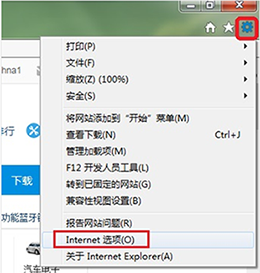
2、点击界面的上方的“安全”选项卡,然后点击“受信任的站点”;
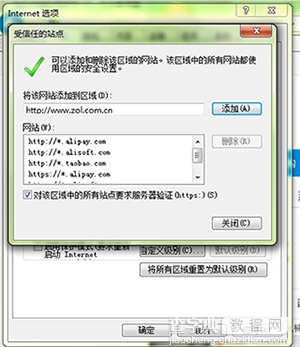
3、点击“站点”,添加该行的网站即可。
方法二、添加兼容性视图设置
1、打开IE11浏览器, 点击浏览器右上角的“工具”选项,再选择“兼容性视图设置”选项;
2、将该行网站添加到“兼容性视图中的网站”;
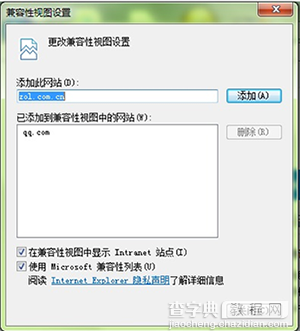
3、关闭IE11浏览器,重新登入。
方法三、关闭保护模式
1、打开IE11浏览器, 点击右上角的“工具”选项,再选择“Internet选项”;
2、点击界面的上方的“安全”选项卡,然后点击“Internet”;
3、把“启用保护模式”的勾选去掉,另外,切换到“高级”选项卡,找到“增强保护模式”,如果前面有勾选并可选的话,请您将前面的勾去掉;
4、关闭IE11浏览器,重新登入。
方法四、禁用GPU硬件加速
如果用户的电脑是没有独立显卡的老机器,在用IE11观看优酷之类的在线视频时,会出现切换为全屏模式后当前视频就自动关闭的异常状况。这是由于用户的集成显卡不支持硬件加速导致的,只要将当前的Flashplayer播放插件卸载,并安装10.2及以下版本即可解决。此外,如果用户并不想在以后升级自己电脑,在进行下面的操作:
1、打开IE, 点击右上角的“工具”选项,再选择“Internet选项”;
2、点击界面的上方的“安全”选项卡,然后点击“Internet”;
3、把“启用保护模式”的勾选去掉,另外,切换到“高级”选项卡,找到“使用软件呈现而不使用GPU呈现”选项,如果前面有勾选并可选的话,请您将前面的勾去掉;
4、关闭IE,重新打开该网站。
以上所述是小编给大家介绍的IE11浏览器网页不兼容的四种解决方法,希望对大家有所帮助,如果大家有任何疑问请给我们留言,小编会及时回复大家的。在此也非常感谢大家对查字典教程网的支持!
【IE11浏览器网页不兼容的四种解决方法】相关文章:
★ win8 IE10无法安装Flash Player多种解决方案
★ IE,火狐以及其他浏览器主页被劫持到www.2345.com/?kunown的解决办法[图文]
★ 将IE10浏览器的默认的搜索引擎改为百度并支持搜索建议功能的方法
★ IE提示当前安全设置不允许下载该文件怎么办?原因及图文解决方法
